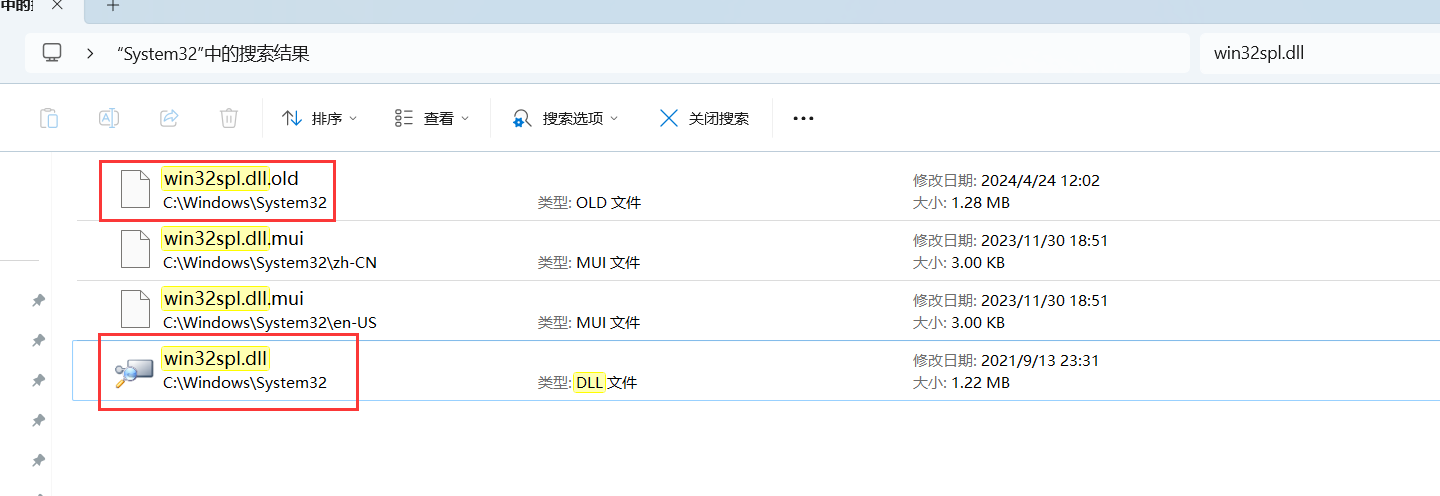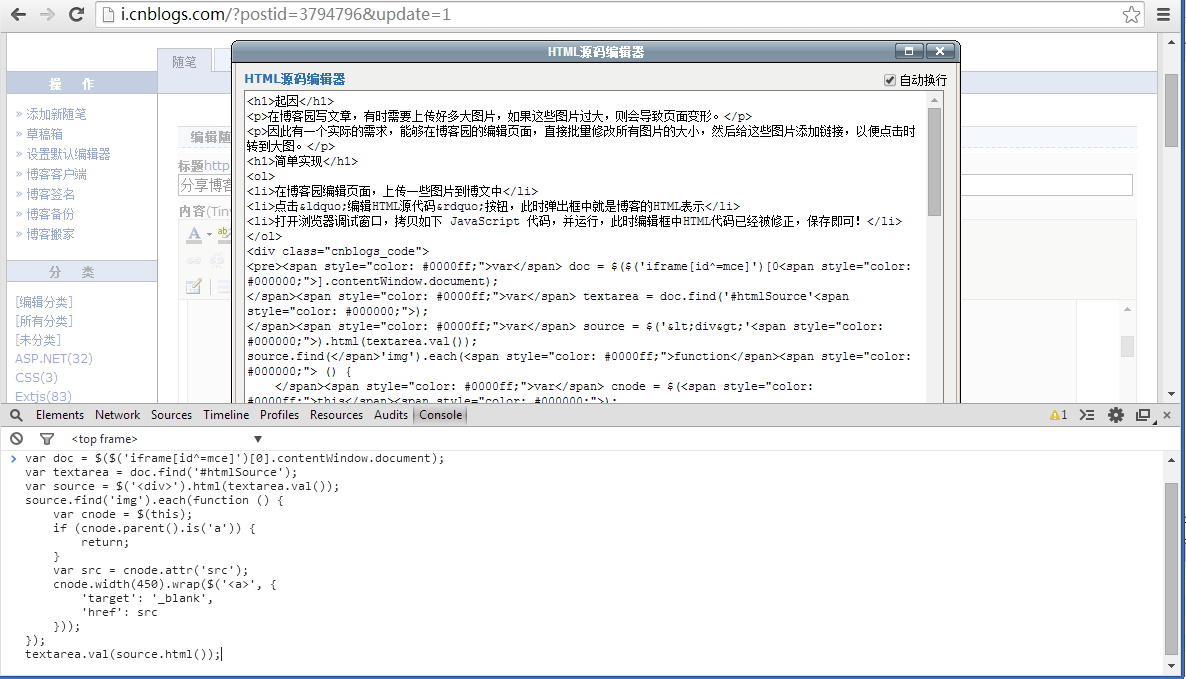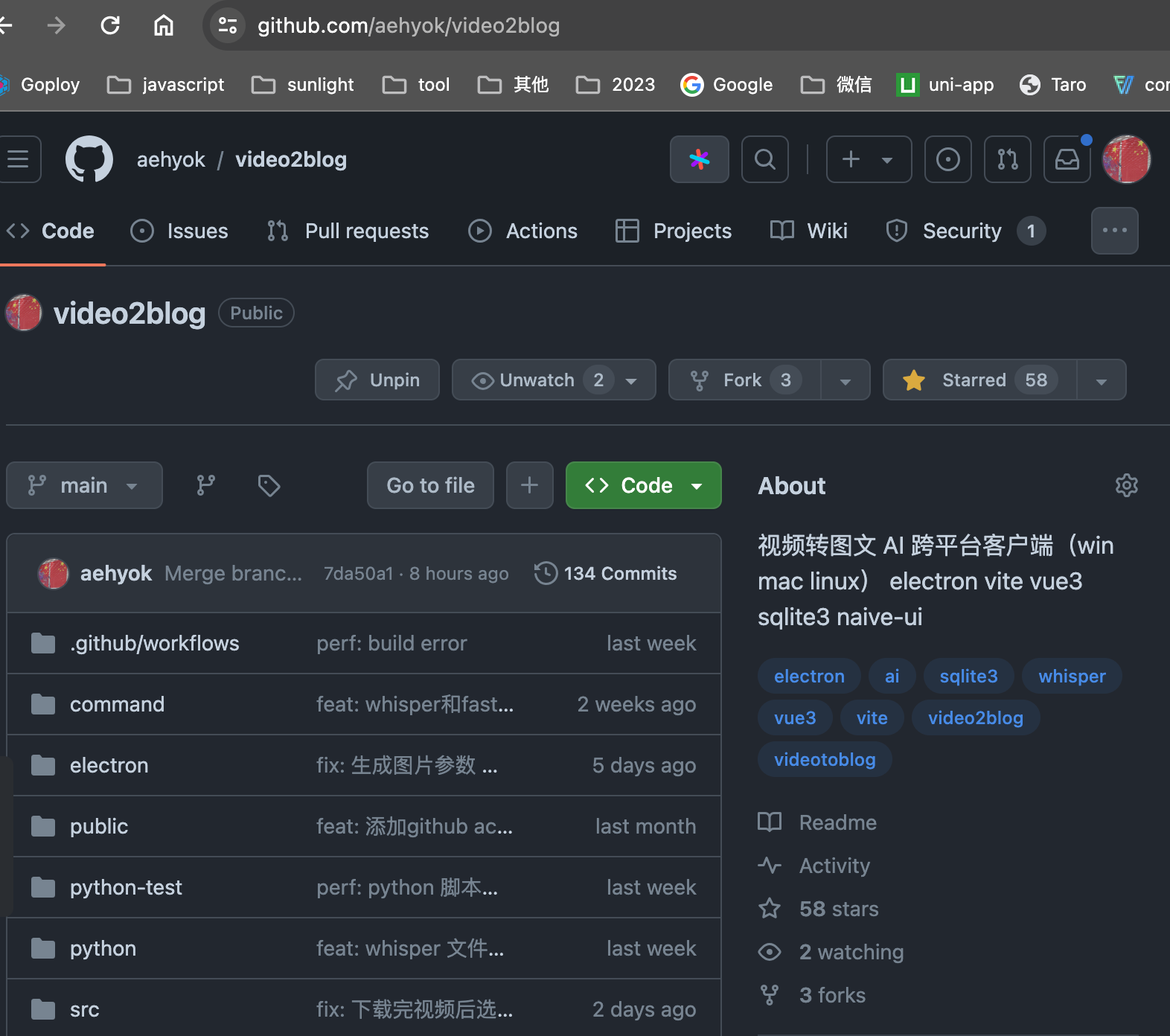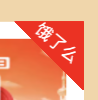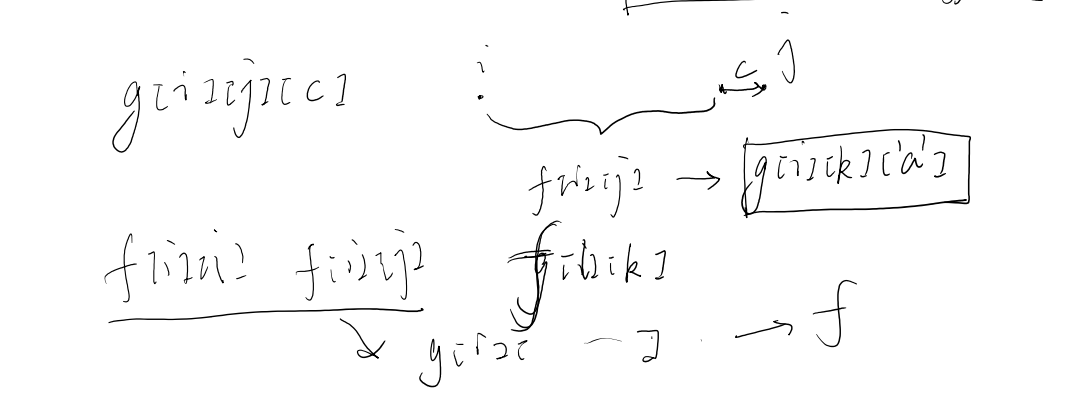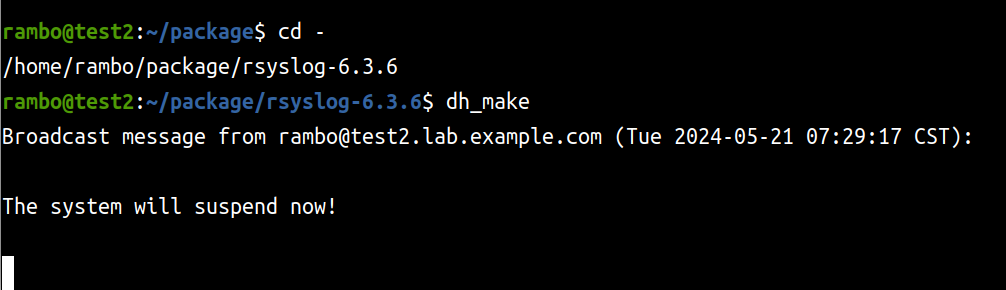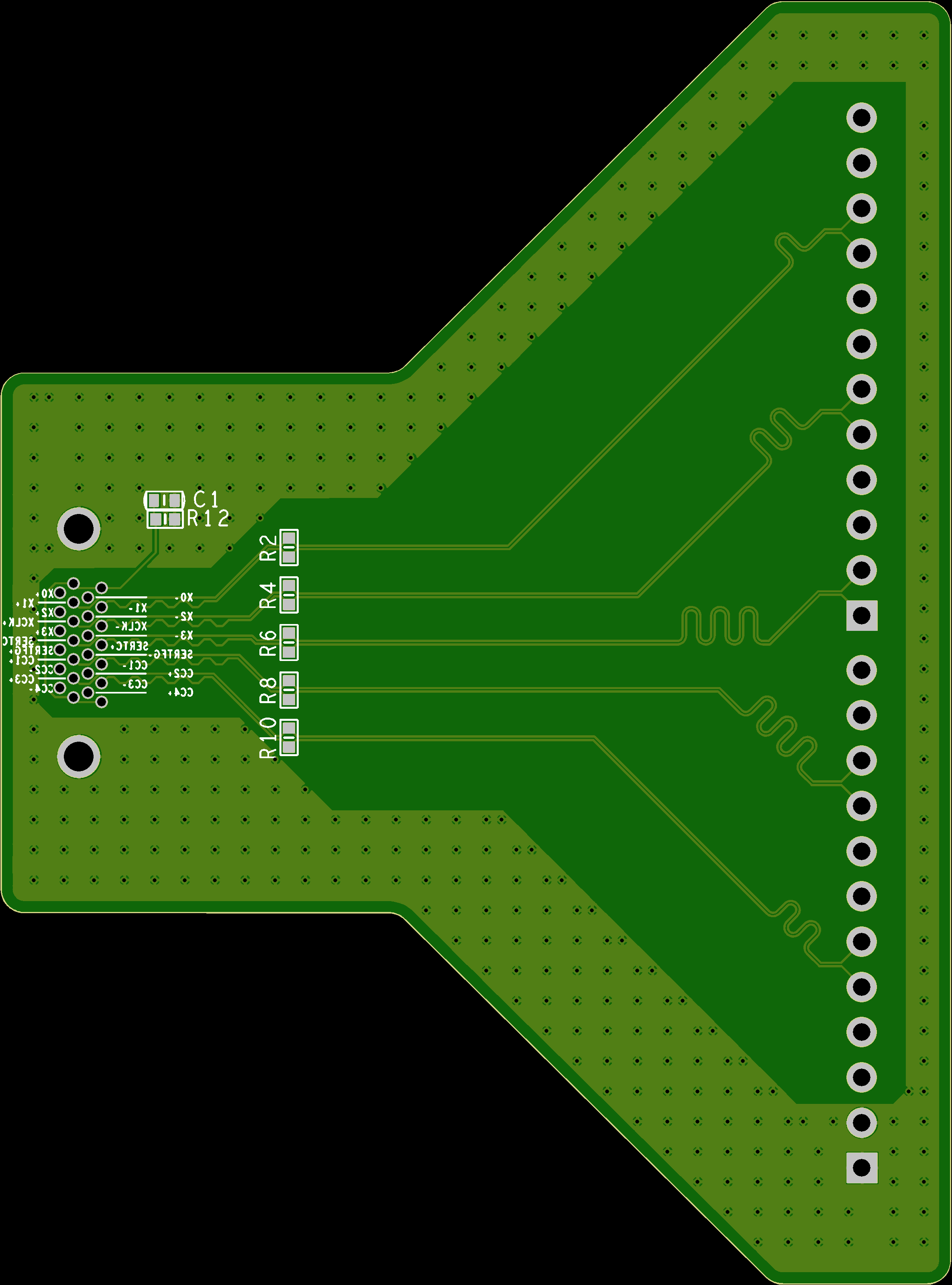styles 模块说明
styles 模块提供了许多用于设置和控制单元格样式的类和方法。这些类和方法可以帮助你定制 Excel 工作表中单元格的外观,包括字体样式、边框、填充颜色等。styles 模块主要功能
Font(字体):Font 类用于定义和修改单元格中文本的字体样式,如字体名称、大小、颜色、粗体、斜体等。PatternFill(填充颜色):PatternFill 类允许设置单元格的填充颜色和填充样式。Border(边框):Border 类用于定义单元格的边框样式,包括边框粗细、颜色和线条样式。Alignment(对齐):Alignment 类允许控制单元格中内容的对齐方式,包括水平对齐(左对齐、居中、右对齐)和垂直对齐。NamedStyle(命名样式):NamedStyle 类用于创建自定义的命名样式,将多个单元格样式属性组合在一起。styles 模块导入
from openpyxl.styles import Font, PatternFill, NamedStyle, Alignment, BorderFont
Font(): 通过 Font 类,可以控制字体的名称、大小、颜色、样式(粗体、斜体等)等属性,从而定制单元格中文本的外观。Font() 参数:name="Calibri":设置字体为 Calibri。sz=11:设置字号为 11。family=2:指定字体族,2 代表无衬线字体。b=False:设置粗体为 False,即不启用粗体效果。i=False:设置斜体为 False,即不启用斜体效果。color=Color(theme=1):设置颜色为主题颜色,并选择第一个主题颜色。scheme="minor":指定该字体样式属于次要文本方案。charset=None:字符集。u=None:下划线样式。strike=None:删除线效果。strikethrough=None:是否有删除线。vertAlign=None:垂直对齐方式。outline=None:外框。shadow=None:阴影。condense=None:是否压缩。extend=None:延伸效果。from openpyxl import Workbook
from openpyxl.styles import Font, PatternFill, NamedStyle, Alignment, Border# 创建一个新的Excel工作簿
wb = Workbook()# 获取第一个工作表
worksheet = wb.active# 设置单元格的值
cell_A1 = worksheet.cell(row=1, column=1, value=30) # 设置第一行第一列的值为 30# 定义字体样式
font_style = Font(name='Arial', # 字体名称size=12, # 字体大小bold=True, # 加粗italic=False, # 斜体color='FF0000', # 字体颜色(红色)underline='single') # 下划线样式(单线)# 设置单元格的样式
cell_A1.font = font_style# 保存工作簿到指定的文件名
wb.save("execl_test.xlsx")# 关闭工作簿
wb.close()
PatternFill
PatternFill(填充颜色):PatternFill 类允许设置单元格的填充颜色和填充样式。
PatternFill 参数:patternType=None:填充的图案类型。fgColor=Color():前景色,即填充的主要颜色。bgColor=Color():背景色,即填充的背景颜色。fill_type=None:填充类型,例如 'solid' 纯色填充。start_color=None:渐变填充的起始颜色。end_color=None:渐变填充的结束颜色。from openpyxl import Workbook
from openpyxl.styles import Font, PatternFill, NamedStyle, Alignment, Border, Color# 创建一个新的Excel工作簿
wb = Workbook()# 获取第一个工作表
worksheet = wb.active# 设置单元格的值
cell_A1 = worksheet.cell(row=1, column=1, value=30) # 设置第一行第一列的值为 30# 定义填充样式
pattern_fill = PatternFill(patternType='solid', fgColor=Color(rgb="00FF00")) # 这里使用绿色作为填充颜色# 设置单元格的样式
cell_A1.fill = pattern_fill# 保存工作簿到指定的文件名
wb.save("execl_test.xlsx")# 关闭工作簿
wb.close()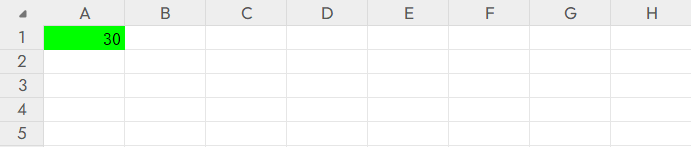
Border
Border(边框):Border 类用于定义单元格的边框样式,包括边框粗细、颜色和线条样式。
Border 参数:left:左边框样式。right:右边框样式。top:顶部边框样式。bottom:底部边框样式。diagonal:对角线边框样式。diagonal_direction:对角线方向。vertical:垂直边框样式。horizontal:水平边框样式。diagonalUp:是否使用从左上到右下的对角线。diagonalDown:是否使用从左下到右上的对角线。outline:是否应用外框。start:起始边框样式。end:结束边框样式。from openpyxl import Workbook
from openpyxl.styles import Font, PatternFill, NamedStyle, Alignment, Border, Color, Side# 创建一个新的Excel工作簿
wb = Workbook()# 获取第一个工作表
worksheet = wb.active# 设置单元格的值
cell_A1 = worksheet.cell(row=1, column=1, value=30) # 设置第一行第一列的值为 30# 创建边框样式
thin_border = Border(left=Side(style='thin'),right=Side(style='thin'),top=Side(style='thin'),bottom=Side(style='thin'))# # 应用边框样式到单元格范围
cell_A1.border = thin_border # 设置单元格A1的边框样式# 选定单元格范围B1:C3
cell_range = worksheet["B1:C3"]
for row in cell_range:for cell in row:cell.border = thin_border # 设置单元格范围B1:C3的边框样式# 保存工作簿到指定的文件名
wb.save("execl_test.xlsx")# 关闭工作簿
wb.close()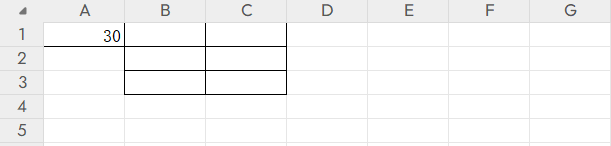
Alignment
Alignment(对齐):Alignment 类允许控制单元格中内容的对齐方式,包括水平对齐(左对齐、居中、右对齐)和垂直对齐。
Alignment 参数:horizontal:文本在单元格内的水平对齐方式。vertical:文本在单元格内的垂直对齐方式。textRotation:文本旋转角度。wrapText:是否自动换行。shrinkToFit:是否缩小字体以适应。indent:文本缩进级别。relativeIndent:相对缩进级别。justifyLastLine:是否两端对齐最后一行文本。readingOrder:文本的读取顺序。text_rotation:文本旋转角度。wrap_text:是否自动换行。shrink_to_fit:是否缩小字体以适应。mergeCell:是否合并单元格内的文本。from openpyxl import Workbook
from openpyxl.styles import Font, PatternFill, NamedStyle, Alignment, Border, Color, Side# 创建一个新的Excel工作簿
wb = Workbook()# 获取第一个工作表
worksheet = wb.active# 设置单元格的值
cell_A1 = worksheet.cell(row=1, column=1, value="This is a long text that will wrap")# 创建一个 Alignment 对象
alignment = Alignment(horizontal='center', # 水平居中vertical='center', # 垂直居中textRotation=45, # 文本旋转角度wrapText=True, # 自动换行shrinkToFit=True, # 缩小字体以适应indent=2) # 缩进两个字符# 将对齐样式应用于单元格 A1
cell_A1.alignment = alignment# 调整列宽和行高以适应自动换行
default_row_height = worksheet.row_dimensions[1].height
worksheet.row_dimensions[1].height = 30 # 设置行高
worksheet.column_dimensions['A'].width = 30 # 设置列宽# 保存工作簿到指定的文件名
wb.save("execl_test.xlsx")# 关闭工作簿
wb.close()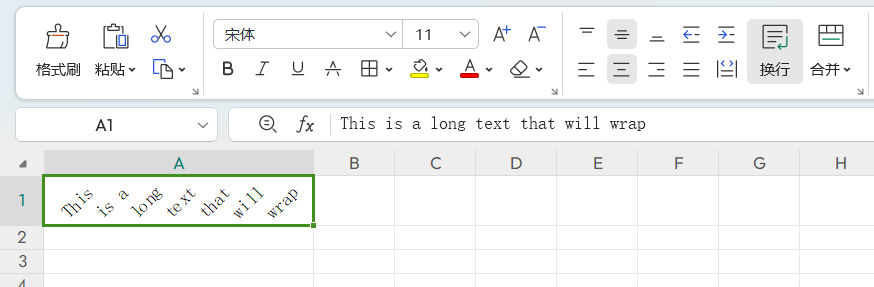
NamedStyle
NamedStyle(命名样式):NamedStyle 类用于创建自定义的命名样式,将多个单元格样式属性组合在一起。
NamedStyle 参数:name:命名样式的名称。 唯一的名称。font:字体样式,可以通过 openpyxl.styles.Font 类定义。fill:填充样式,可以通过 openpyxl.styles.PatternFill 类定义。border:边框样式,可以通过 openpyxl.styles.Border 类定义。alignment:对齐样式,可以通过 openpyxl.styles.Alignment 类定义。number_format:数字格式。protection:保护设置,可以通过 openpyxl.styles.Protection 类定义。builtinId:内置 ID。hidden:是否隐藏。xfId:扩展字段 IDfrom openpyxl import Workbook
from openpyxl.styles import Font, PatternFill, NamedStyle, Alignment, Border, Color, Protection# 创建一个新的Excel工作簿
wb = Workbook()# 获取第一个工作表
worksheet = wb.active# 设置单元格的值
cell_A1 = worksheet.cell(row=1, column=1, value="This is a long text that will wrap")# 创建一个 NamedStyle 对象
normal_style = NamedStyle(name="CustomStyle",font=Font(), # 字体样式fill=PatternFill(), # 填充样式border=Border(), # 边框样式alignment=Alignment(), # 对齐样式number_format=None, # 数字格式protection=Protection(), # 保护设置builtinId=None, # 内置样式 IDhidden=False,xfId=None)# 将样式应用于单元格 A1
cell_A1.style = normal_style# 保存工作簿到指定的文件名
wb.save("execl_test.xlsx")# 关闭工作簿
wb.close()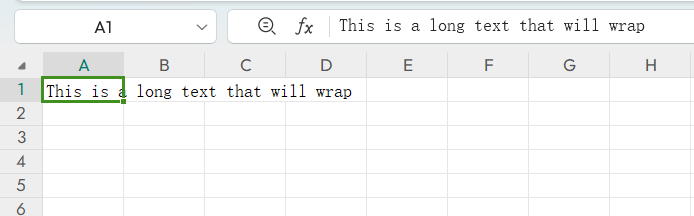
参考文档
https://openpyxl.readthedocs.io/en/stable/styles.html#/